V této příručce se dozvíš, jak stáhnout aplikaci Twitch Studio, která byla speciálně vyvinuta pro živé vysílání na Twitchi. Ať už jsi nový streamer, nebo jen chceš zlepšit své zkušenosti se streamováním, tato krok za krokem příručka ti ukáže, jak rychle a snadno začít s stahováním a kdy můžeš začít s vysíláním.
Nejdůležitější poznatky
- Twitch Studio je uživatelsky přívětivý software pro živé vysílání.
- Proces stahování je jednoduchý a bezproblémový.
- Twitch Studio je přímo integrován do platformy, což optimalizuje tvé zážitky ze streamování.
Krok za krokem příručka
Krok 1: Nalezení betaverze Twitch Studia
Nejprve musíš najít betaverzi Twitch Studia. Přejdi na stránky Twitchu, přihlaš se ke svému účtu. Po přihlášení se naviguj ke pravému hornímu rohu stránky a najdi možnosti pro svou nástěnku.
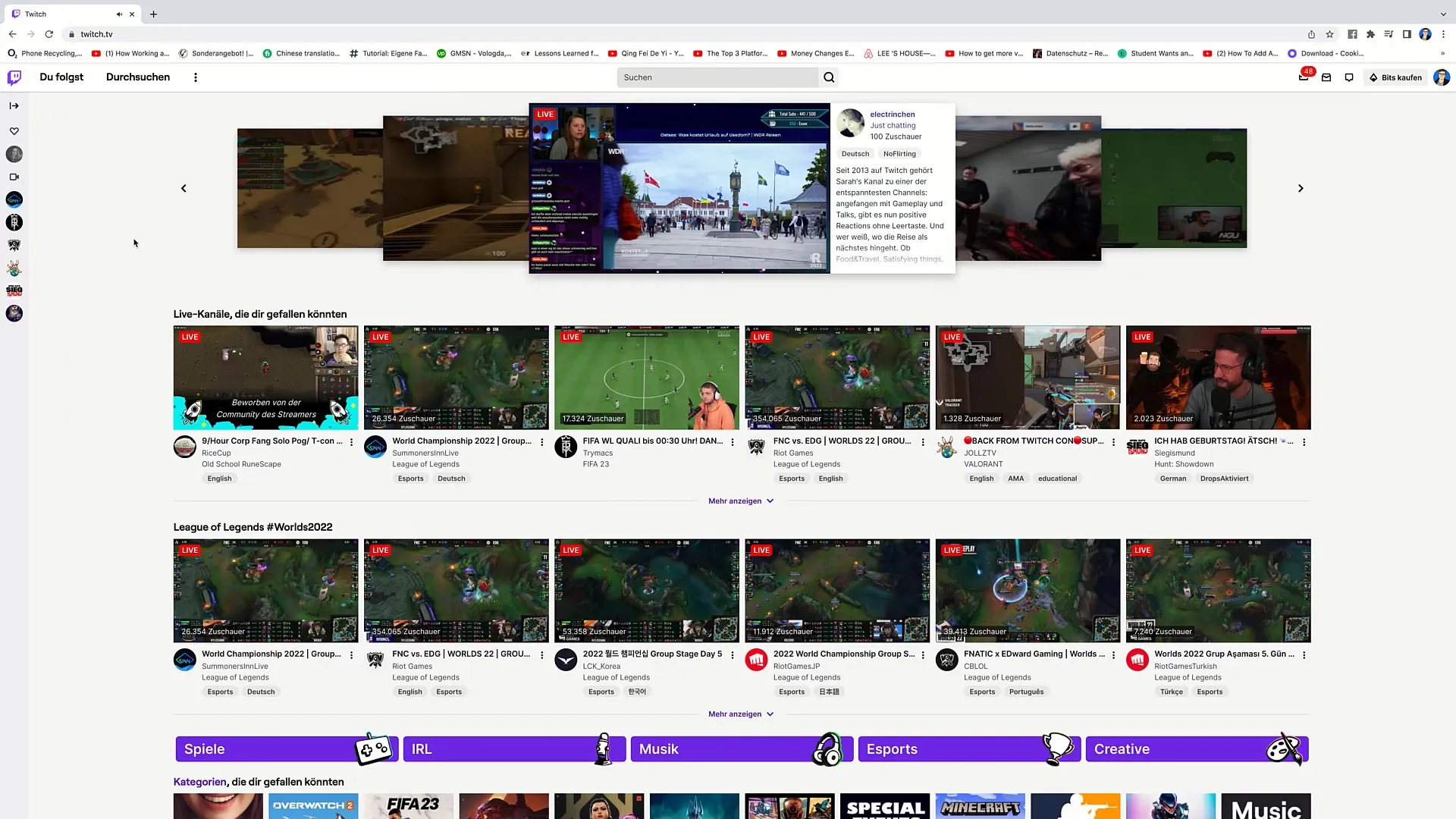
Krok 2: Přístup k nástěnce
Klikni na „Vytvořit nástěnku“. Zde najdeš veškeré nástroje, které potřebuješ k svému streamování. Poté přejdi na levou stranu nástěnky, kde se nacházejí streamovací nástroje, a klikni na ně.
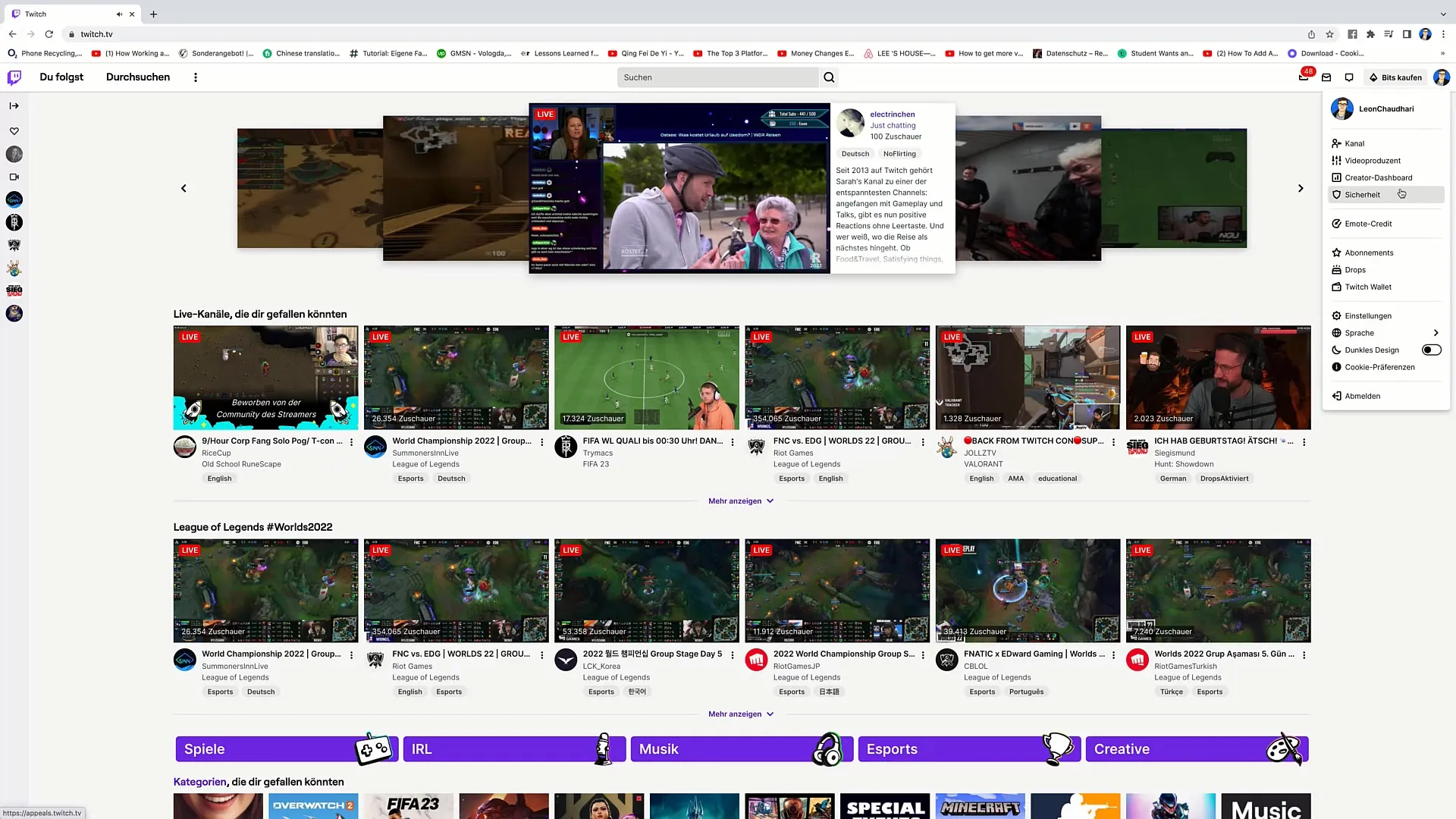
Krok 3: Výběr streamovacích nástrojů
Nyní uvidíš různé broadcastovací aplikace. Mezi nimi je i betaverze Twitch Studia, kterou chceme použít. Pokud máš zkušenosti s jinými nástroji, jako například OBS nebo Streamlabs, můžeš si je také vybrat, ale pro většinu začátečníků je Twitch Studio vynikající volbou.
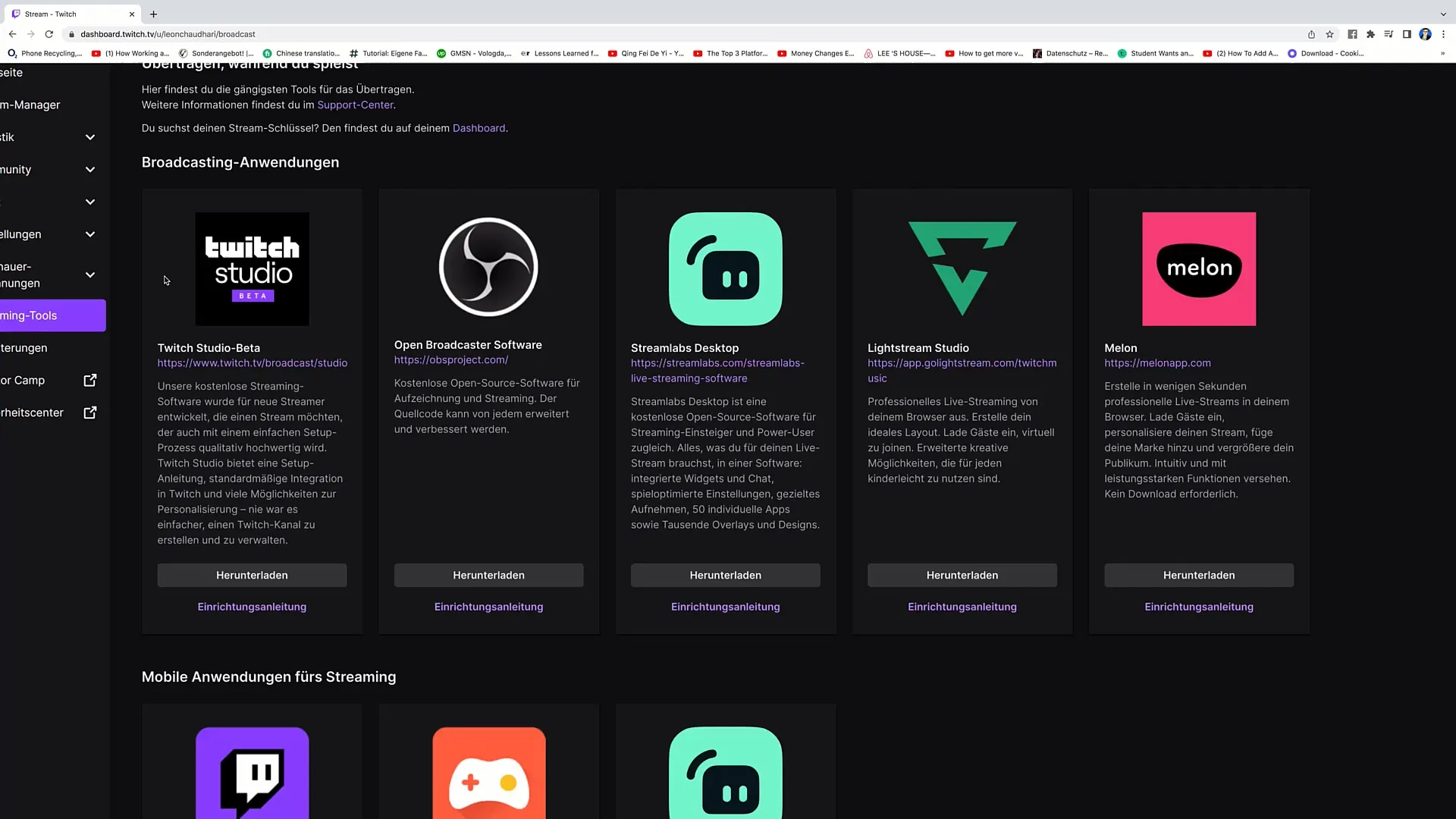
Krok 4: Stáhnutí Twitch Studia
Klikni na možnost „Stáhnout“ pro Twitch Studio. Stahování začne okamžitě a musíš počkat pár sekund, než bude soubor stažen.
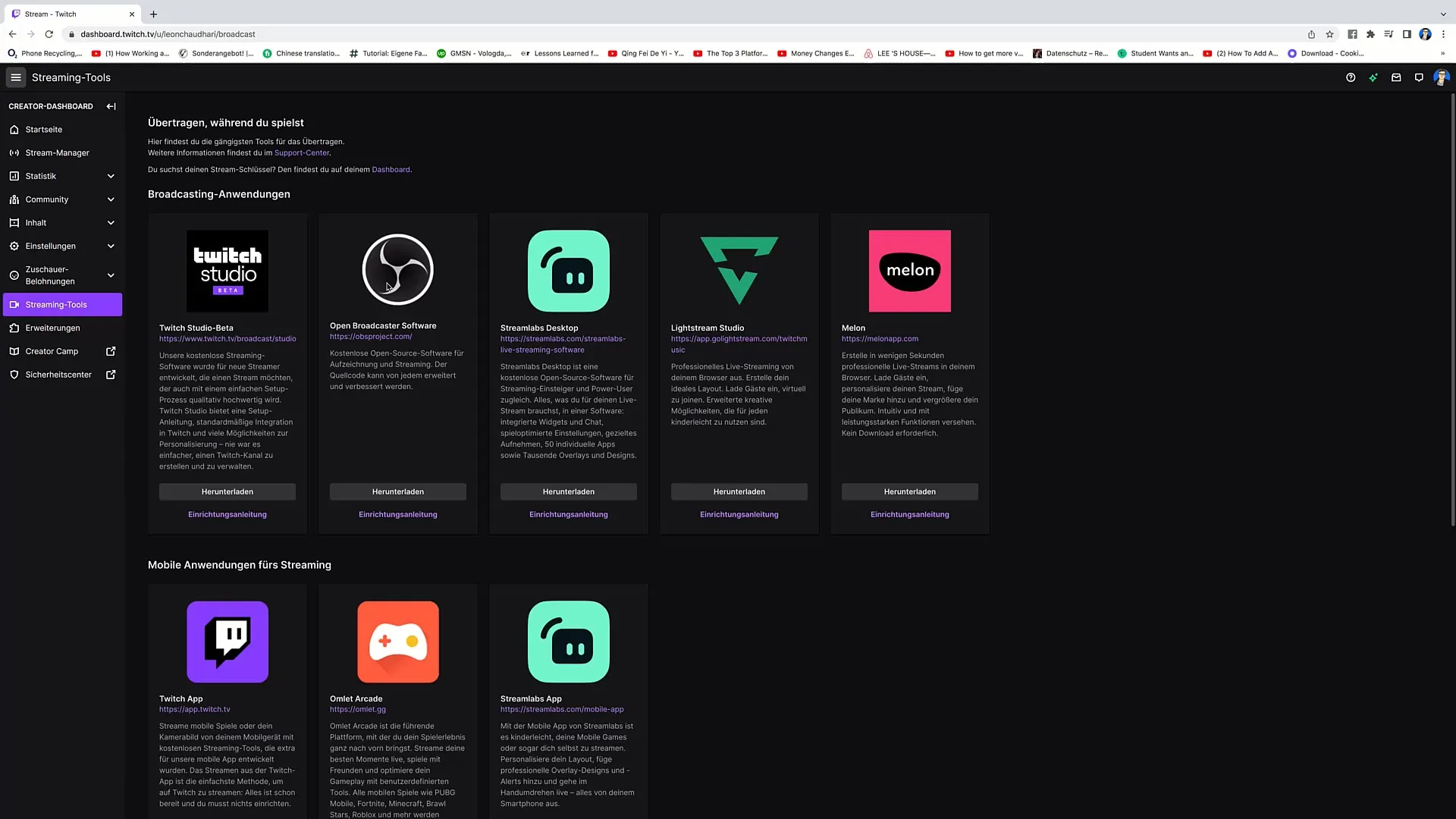
Krok 5: Rozbalení souboru
Jakmile je stahování dokončeno, můžeš jednoduše otevřít stažený balíček. Bude rozbalen a uvidíš ikonu Twitch Studia na svém obrazovce.
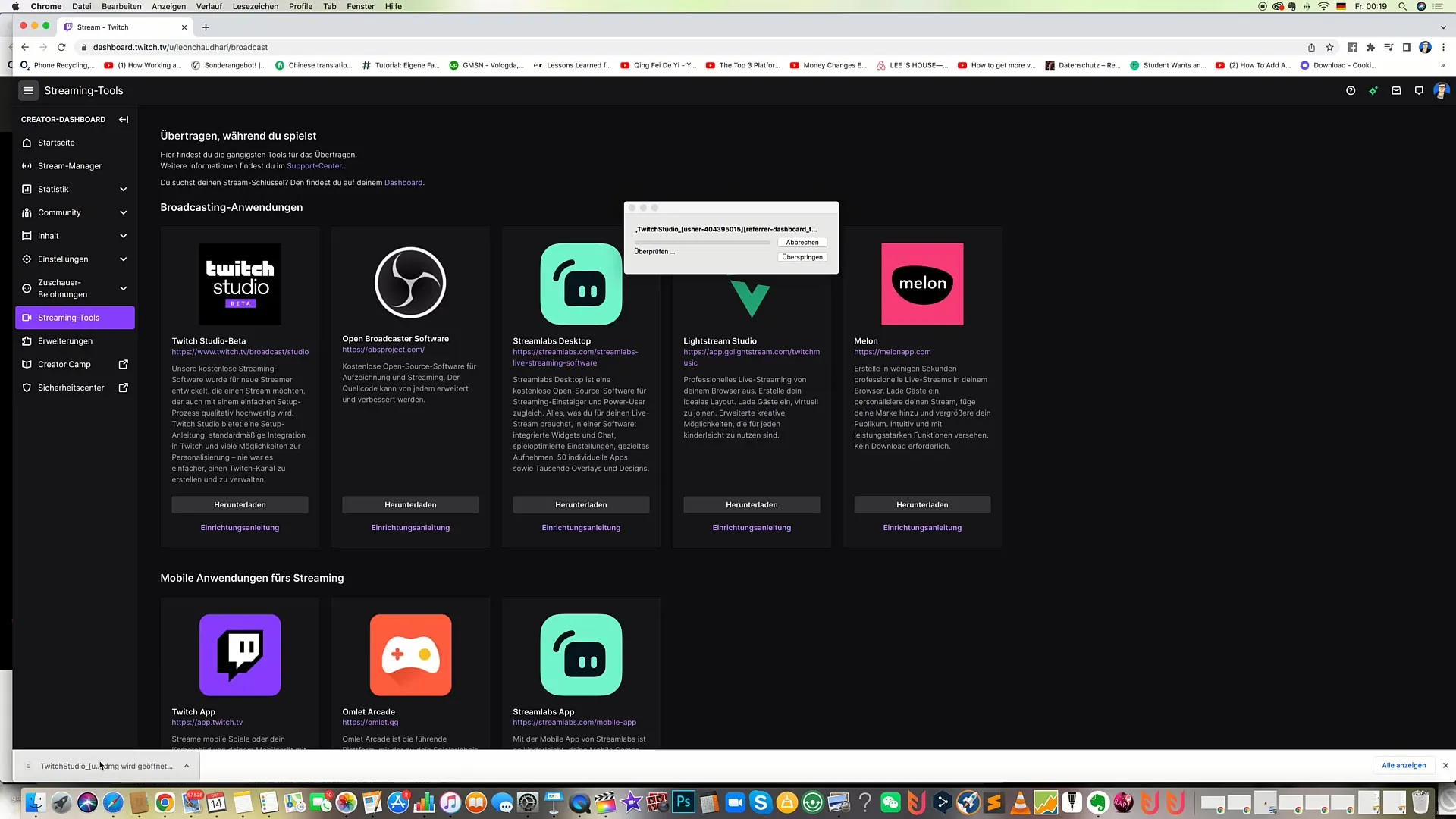
Krok 6: Přetažení do aplikací
Nyní je čas nainstalovat Twitch Studio do svých aplikací. Jednoduše přetáhni ikonu aplikace Twitch Studio do složky „Aplikace“ a tam ji zanechej.
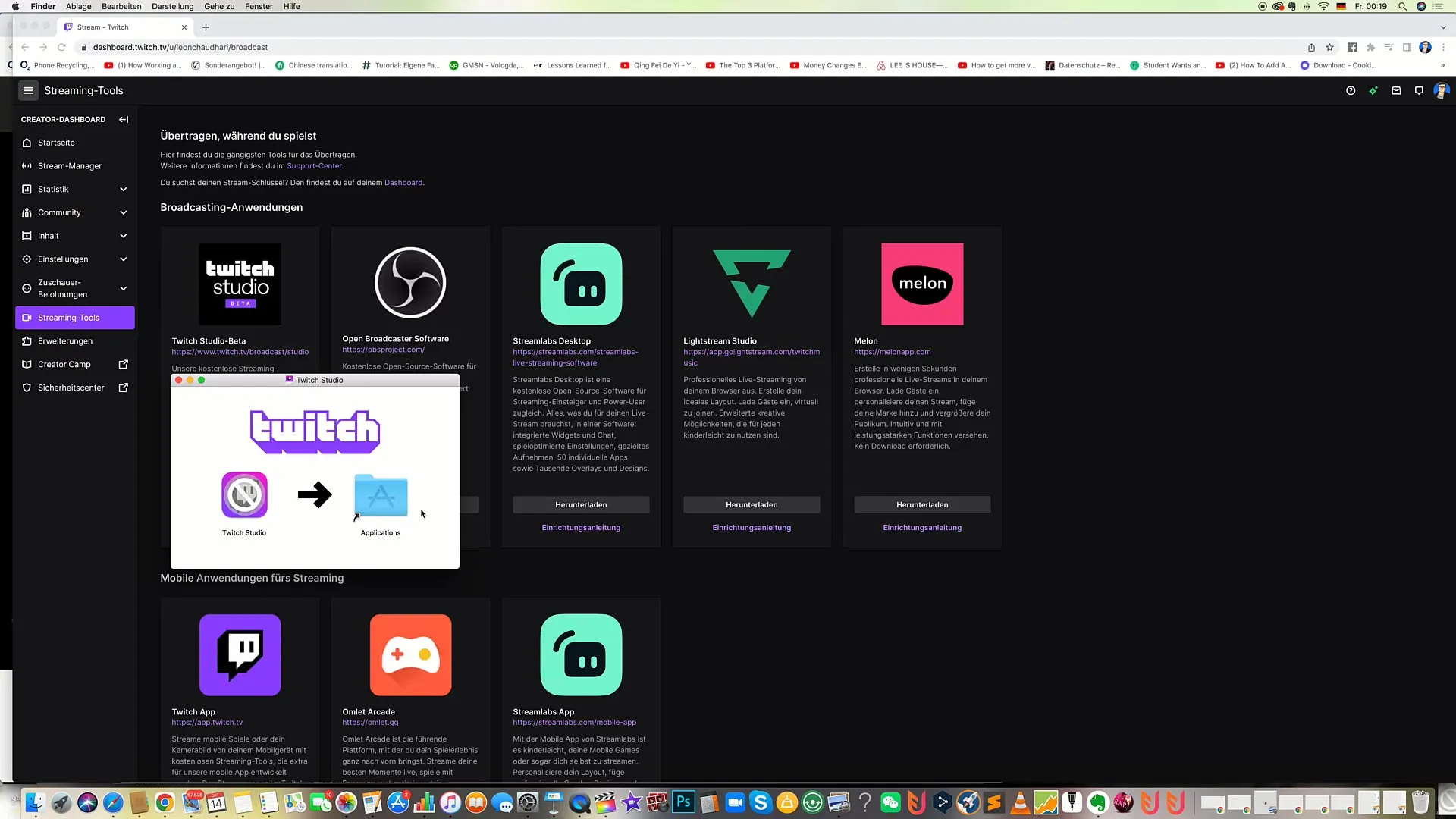
Krok 7: Otevření Twitch Studia
Nyní otevři Twitch Studio. Budeš vyzván k vyplnění relevantních informací, které potřebuješ k okamžitému zahájení svého streamu.
Krok 8: Zadání důležitých informací
Po otevření Twitch Studia musíš zadat všechny potřebné informace, abys mohl začít streamovat. Mezi tyto informace patří tvůj Twitch účet, streamovací nastavení a další preference.
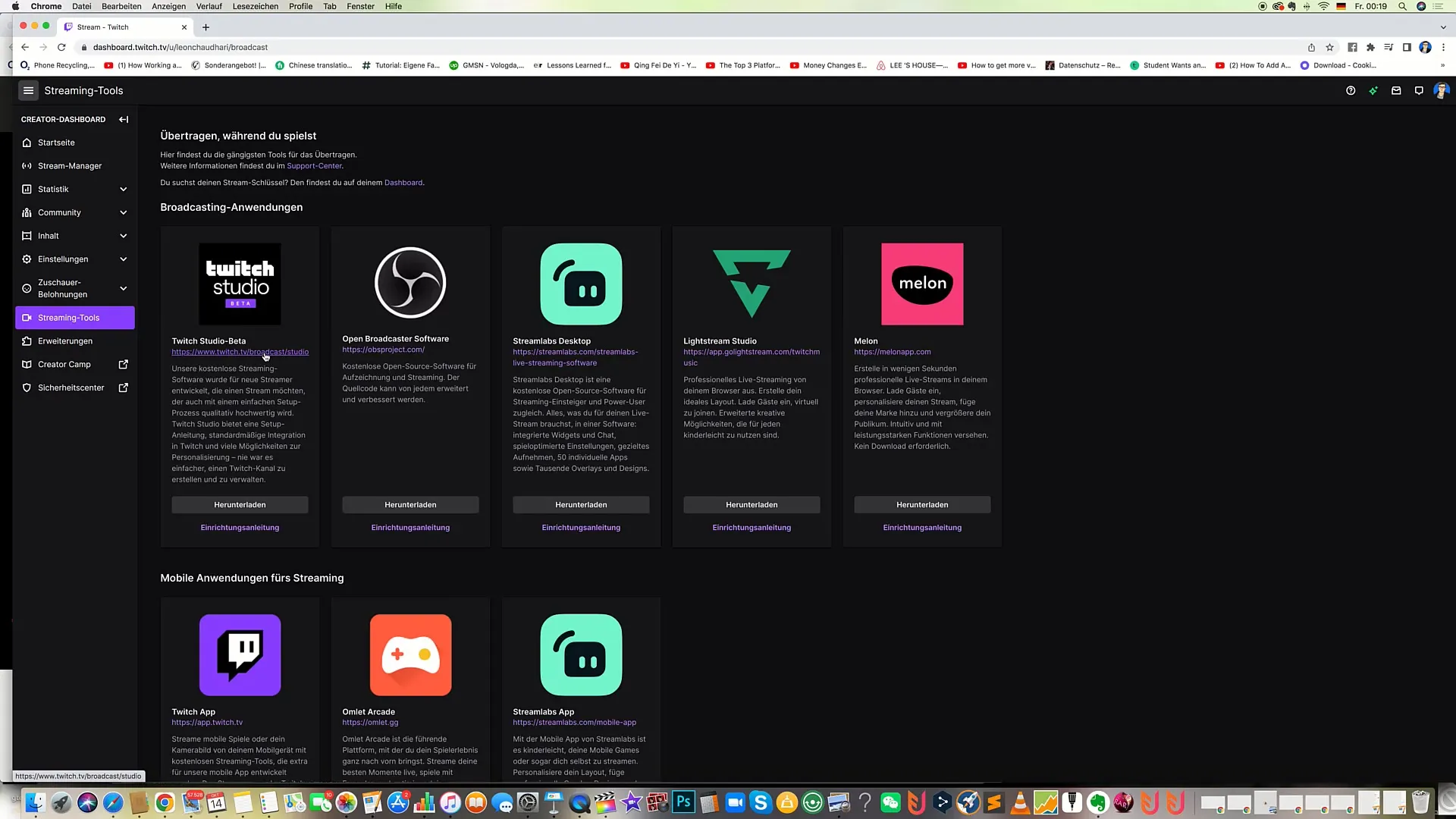
Krok 9: Další informace
Je důležité se informovat o samotném softwaru. Twitch Studio ti umožní optimalizovat své nastavení a přizpůsobit svůj stream podle svého přání. Navíc Twitch zajistí, že software je vždy aktuální a uživatelsky přívětivý.
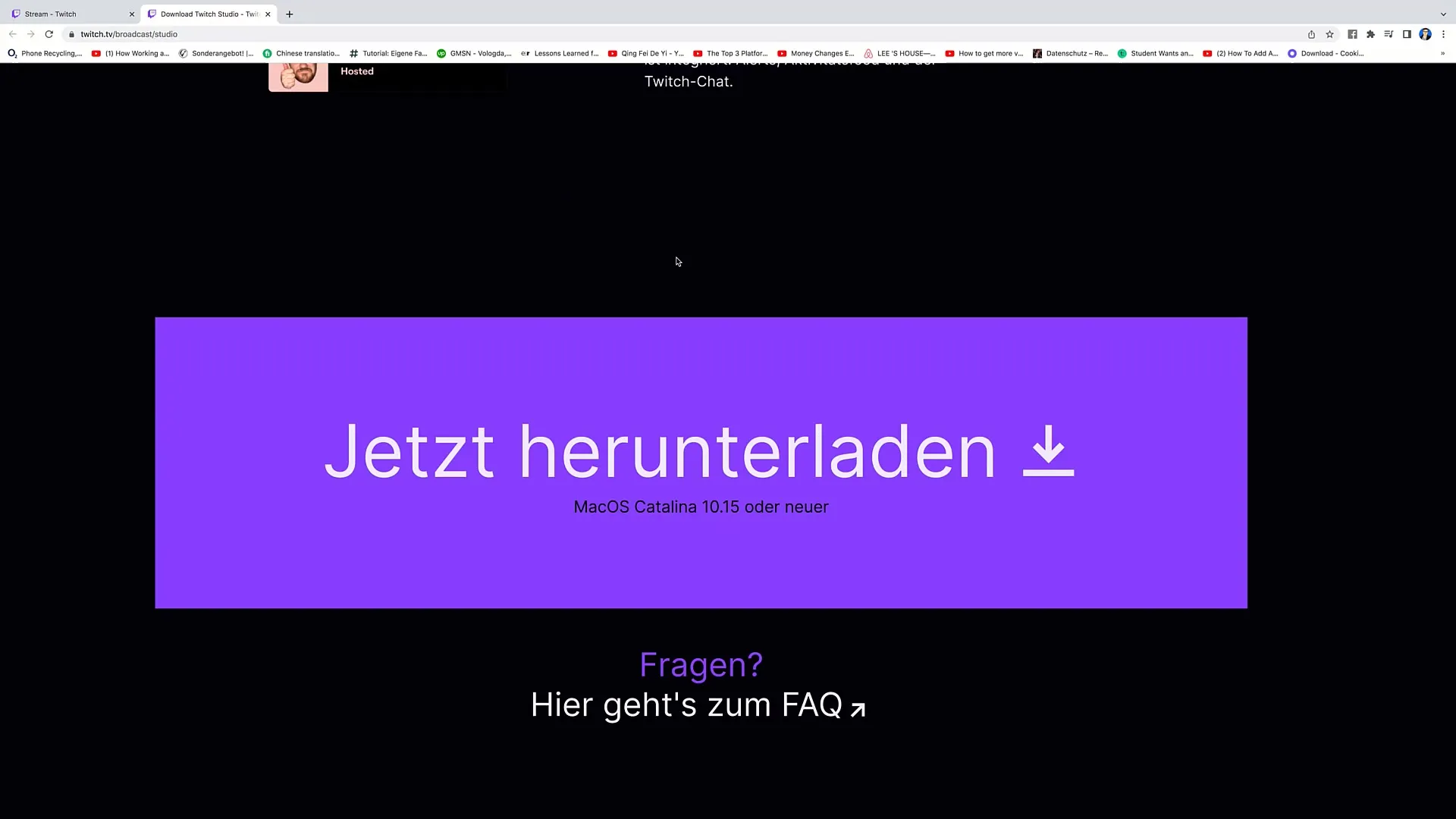
Krok 10: Závěrečné stahování
Poslední krok je jednoduchý, klikni znovu na „Nyní stáhnout“, abys se ujistil, že je vše připraveno. V dalších videích se budeme podrobně zabývat instalací a konkrétními požadavky.
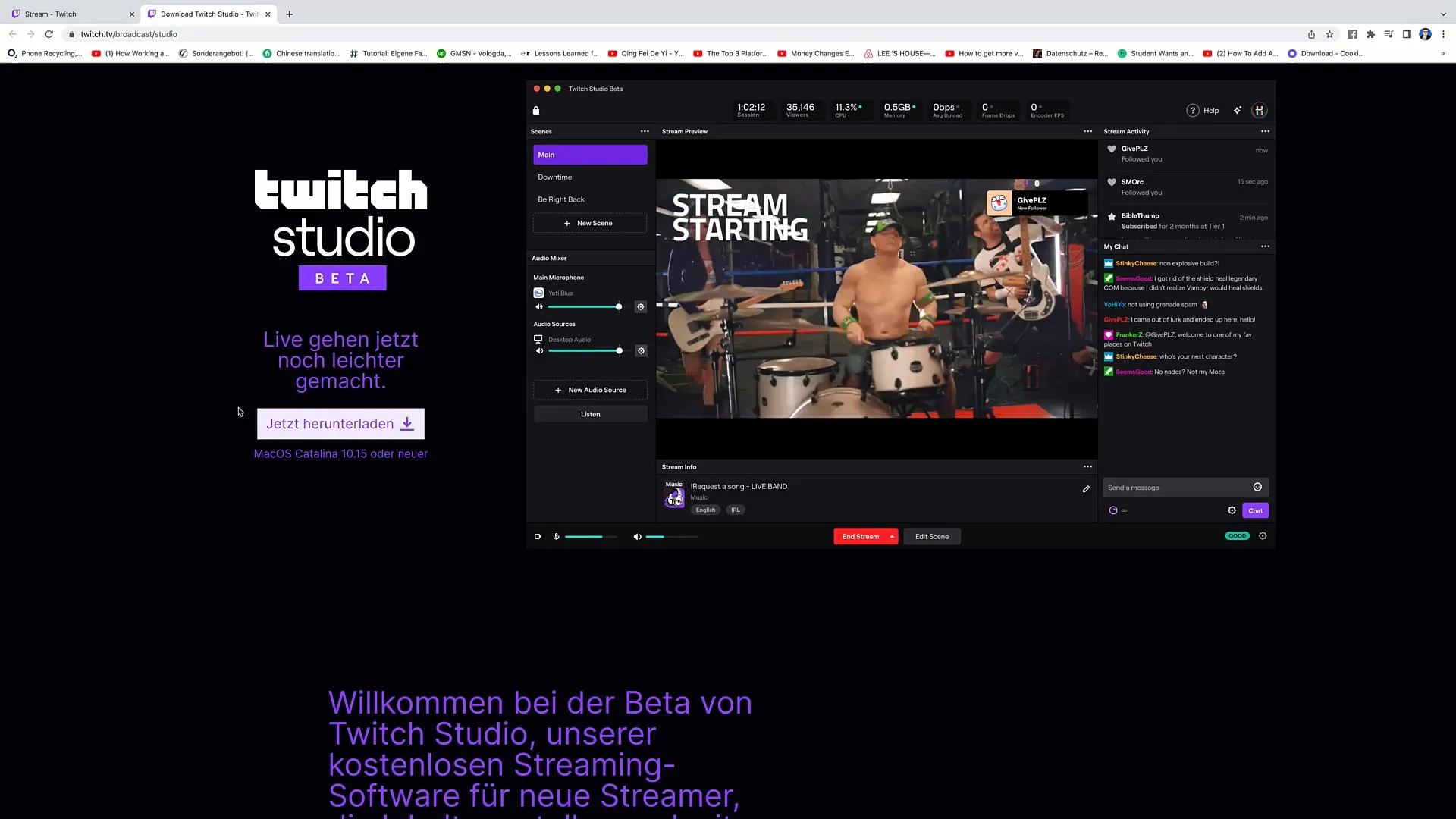
Shrnutí
V této návodu jste se naučili, jak stáhnout a nainstalovat aplikaci Twitch Studio. Postupující výše uvedené kroky budete připraveni začít s vaším streamovacím dobrodružstvím.
Často kladené otázky
Jak dlouho trvá stahování Twitch Studia?Stahování aplikace Twitch Studio trvá obvykle jen několik minut, v závislosti na rychlosti vašeho internetu.
Mohu použít i jiný streamovací software?Ano, můžete používat software jako OBS nebo Streamlabs, ale Twitch Studio je zvláště přívětivý pro začátečníky.
Jaké jsou systémové požadavky pro Twitch Studio?Twitch Studio vyžaduje macOS Catalina 10.15 nebo novější.
Co všechno mohu dělat s Twitch Studiem?S Twitch Studiem můžete optimalizovat vaše streamovací nastavení, personalizovat svůj stream a bezproblémově jít online na Twitchi.


